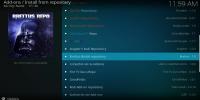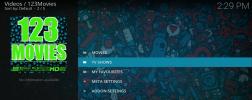Brug Kodi-webgrænsefladen til at få adgang til filer fra enhver enhed
Kodi er et stærkt stykke software. Ikke kun er det hurtig, gratis og fuldstændig open source, men det leveres med udvidelsesmuligheden for at give mulighed for tredjepartsudvidelser, der åbner en bred verden af indhold lige ved hånden. Du kan installere det på næsten enhver enhed, du ejer og streame utallige timers gratis indhold, alt sammen med et par klik.
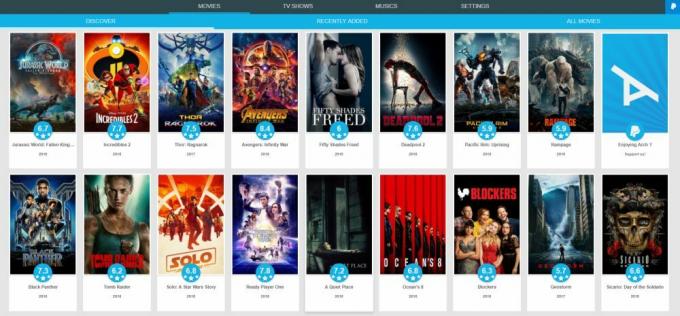
En af de ofte oversete funktioner ved Kodi er muligheden for at bruge den indbyggede webgrænseflade til at få adgang til filer fra enhver enhed. Hvis du har Kodi installeret på en enhed med en masse indhold i sit bibliotek, kan du hurtigt og kan du nemt se det fra enhver anden webbaseret enhed ved blot at åbne et browservindue og starte strøm.
Nedenfor diskuterer vi ind og ud af hvordan man bruger Kodi-webgrænsefladen til at få adgang til filer fra enhver enhed, komplet med trin for trin instruktioner om opsætning af alt.
30-dages pengene-tilbage-garanti
Hold Kodi Private med en god VPN
Kodi er et storslået stykke software, der er hurtigt, gratis og let at bruge. Fordi det som standard ikke leveres med noget indhold, er det også fuldstændigt lovligt. Du kan bruge den til at organisere og streame din personlige videosamling eller hoppe på Internettet og få fat i et par tilføjelser for masser af gratis streamingressourcer. Uanset hvad er Kodi det perfekte mediecenter, uanset hvilken enhed du bruger.
Hver gang du går online, sender du din IP-adresse til verden. Dette kan bruges til at identificere dig på netværket, spore din aktivitet eller endda finde din rigtige placering. Hvis du bruger Kodi, risikerer du den ekstra risiko at tiltrække opmærksomhed fra internetudbydere og copyright-trold, selvom du holder dig til legitimt indhold. Uden en god VPN på plads kan du ofre dit online privatliv eller endda finde din forbindelse kunstigt bremset.
Virtuelle private netværk skaber en sikker tunnel mellem dig og internettet ved at kryptere enhver pakke med data, der forlader din enhed. Ingen kan fortælle, hvem du er, eller hvad du ser, så du kan streame alle de film og tv-show, du kan lide. Nedenfor er vores anbefalede VPN til brug sammen med Kodi. Det er hurtigt, overkommeligt og ekstremt sikkert og giver alle de bedste funktioner, der hjælper med at holde dig sikker online.
IPVanish - Hurtig, sikker og sikker
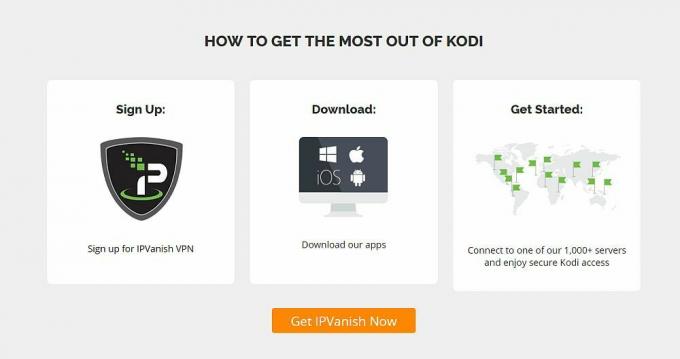
IPVanish er den perfekte ledsager til Kodi. Tjenesten er hurtig, pålidelig og sikker, og det prioriterer højt at holde dine data uanset hvad. Hver gang du opretter forbindelse til internettet, låses dine data ned med 256-bit AES-kryptering, beskyttelse mod DNS-lækage og en automatisk dræbningsafbryder. IPVanish har også en nul-logging politik, der holder trafikken skjult, hvilket giver dig fuld frihed online.
Hastighed er afgørende, når det kommer til Kodi, især hvis du er fan af HD-indhold. IPVanish leverer hurtige forbindelser med et netværk på over 1000 servere i 60+ forskellige lande med en kombineret 40.000 delte IP-adresser. Det betyder ikke noget, hvad du streamer, IPVanish kan holde dig sikker, mens du leverer de bedste hastigheder.
IPVanish tilbyder en 7-dages pengene-tilbage-garanti, hvilket betyder, at du har en uge til at teste den risikofri. Bemærk, at Vanedannende tip læsere kan spar enorme 60% her på IPVanish-årsplanen, hvilket tager den månedlige pris ned til kun $ 4,87 / mo.
Brug Kodi-webgrænsefladen til at få adgang til filer fra enhver enhed
Klar til at turbolade din Kodi-oplevelse? Med et bibliotek med videoer og et par minutter af din eftermiddag kan du indstille tingene til at streame alt dit indhold fra en enhed til en anden. Følg blot trinnene nedenfor for at begynde at bruge den gratis Kodi-webgrænseflade.
Trin 1 - Forbered din hardware
For at bruge Kodi-webgrænsefladen til at få adgang til filer fra andre enheder, skal du få et par ting på plads. Først skal du have Kodi installeret på enhver enhed, der indeholder filer, du vil have adgang til fra webgrænsefladen. Hvis du har et Fire TV, Android TV box eller en smartphone med medier på det, skal du gå videre og installere Kodi, så den er klar til at rulle.

Hvis du har brug for en hånd, der får Kodi installeret på dine enheder, her er et par guider:
- Installation af Kodi på Android TV Box
- Sådan installeres Kodi på Amazon Fire TV Stick
- Installer Kodi på iPhone
- Få Kodi på dit Smart TV
Når Kodi er installeret, skal du lade den scanne din enhed og føje emner til det interne bibliotek. Hvis du ikke gør dette, vil du stadig kunne få adgang til Kodi eksternt, men du vil faktisk ikke kunne få adgang til filer på disse enheder.
Det er let at tilføje nye biblioteksgenstande, selvom du har en stor samling, det kan tage lidt tid at scanne. Start med at åbne Kodi på værtsenheden og gå til hjemmemenu. Klik på kategorien med indhold, du tilføjer til venstre. Hvis du har filmfiler, skal du klikke på Film, for eksempel.

I det næste skærmbillede ser du en mulighed for tilføj videoer til dette afsnit. Klik på det for at åbne et lille vindue, og vælg derefter gennemse. Naviger til mappen med dit medie og tilføj det som kilde. Kodi tilføjer kataloget i kildevinduet. Giv det et navn i boksen nederst Klik på OK. Kodi vil bekræfte, at du vil tilføje medierne til dit bibliotek. Vælg Ja for at fortsætte med scanningen (eller klik på Ingen for at gå tilbage og ændre mapper).
Kodi vil tage et par øjeblikke på at scanne og organisere dit bibliotek. Dette kan tage flere minutter, hvis du har en enorm samling, men de fleste mennesker behøver ikke vente så længe. Gentag ovennævnte proces for andre typer medier, du vil tilføje, inklusive billeder, TV-shows, og musik. Når det er gjort, kan du få adgang til alt dit indhold fra den relevante kategori i Kodis hovedmenu.
Trin 2 - Konfigurer Kodis webgrænseflade
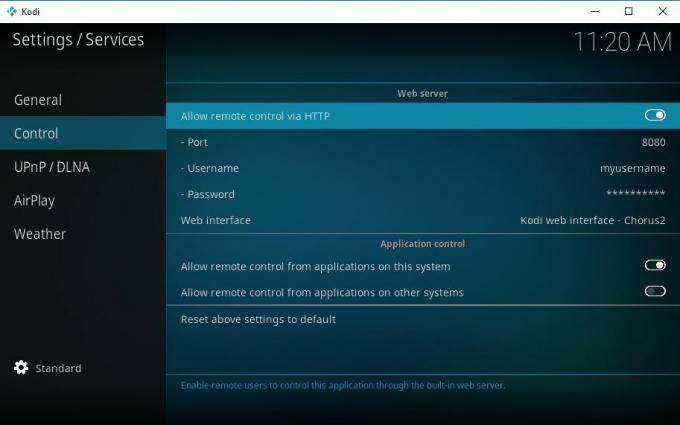
Kodi kan styres fra enhver enhed, der har en kompatibel webbrowser. Kodi behøver ikke at være installeret på denne enhed for at bruge interface. Det betyder heller ikke noget, hvor din version af Kodi er vært, så længe du følger nedenstående trin for at aktivere webgrænsefladen korrekt, er du god til at gå.
- Åbn Kodi på den enhed, du vil gennemse indhold på, og klik på tandhjulsikonet til gå ind i indstillingsmenuen.
- Klik på Serviceindstillinger ikon.
- Indstil indstillingsniveauet nederst til venstre til Standard.
- Fremhæv Styring menupunkt, og se over emnerne til højre.
- Skift Tillad fjernbetjening via HTTP mulighed til højre for at tænde den.
- Bemærk porten nedenfor. Det er normalt 8080, og der er generelt ikke behov for at ændre det.
- Angiv et unikt brugernavn og adgangskode i de næste to sektioner.
- Lad de andre indstillinger være i fred og vende tilbage til Kodis hovedmenu.
Trin 3 - Få din enheds IP-adresse
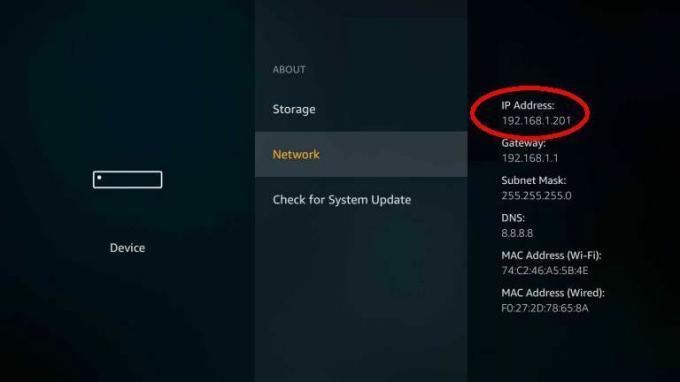
For at få adgang til dine filer eksternt via Kodi, skal du finde den unikke IP-adresse, der er tildelt til din enhed. Dette er et simpelt spørgsmål om at navigere på værtsenhedens indstillinger for at finde ud af, hvor IP-adressen vises. Nedenfor er nogle af de mest almindelige enheder og placeringen af deres IP-adresseskærm.
- Amazon Fire TV - Indstillinger> Enhed> Om
- Apple TV - Indstillinger> Generelt> Om
- Android - Indstillinger> Trådløs kontrol> Wi-Fi-indstillinger. Tryk på det netværk, du er tilsluttet, og en dialog åbnes. IP-adressen vises på bunden.
- Windows 10 - Indstillinger> Netværk & Internet> Wi-Fi (eller Ethernet). Vælg forbindelsesikonet, og rul til Egenskaber for at finde IP-adressen.
- Mac OS X - Klik på Apple-ikonet, klik på Systemindstillinger> Netværk> Lufthavn eller Ethernet
- iPhone og iPad - Indstillinger> Wi-Fi-netværk. Find den aktive forbindelse, og tryk på den blå pil. IP'en vises øverst på næste skærm.
Trin 4 - Få adgang til Kodi-webgrænsefladen
Alle brikkerne er på plads, nu er det tid til at starte webgrænsefladen. Gå til den enhed, du vil se indhold fra, og åbn en webbrowser. I URL-boksen indtastes IP-adressen på Kodi-enhedens vært, efterfulgt af et kolon og portnummeret, der er angivet i skærmbilledet til opsætning af Kodi-webgrænseflade.

Hvis for eksempel din IP-adresse er 192.168.1.155, og hvis du forlod Kodis port ved standard 8080, ville du indtaste dette i browser-URL-boksen:
- 192.168.1.155:8080
Tryk på enter, når du har indtastet denne URL, og webgrænsefladen indlæses automatisk. Log ind ved hjælp af det brugernavn og den adgangskode, du angav i de foregående trin. Nu er du klar til at få adgang til dine filer hvor som helst!
Brug af Chorus2 Kodi-webgrænsefladen
Kodis webgrænseflade adskiller sig lidt fra softwarens hovedopsætning. De grundlæggende elementer er alle der, men nogle af indstillingerne er blevet omarrangeret for at gøre det lettere at streame indhold fra en enhed til en anden. Når du er færdig med ovenstående trin, kan du tjekke nedenstående tip for at få mest muligt ud af den kaldte Kodi-webgrænseflade Chorus2.
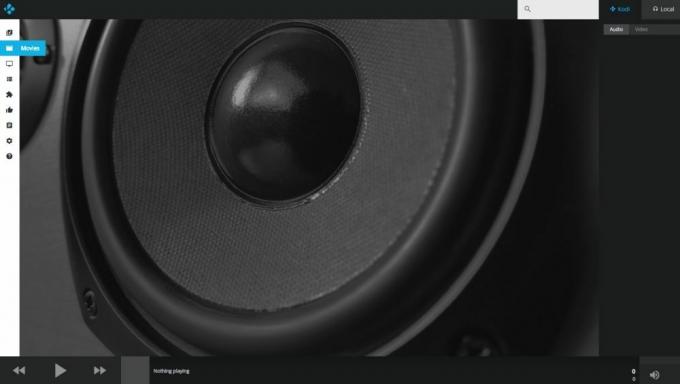
Menu linje
På venstre side af browsergrænsefladen finder du en velkendt menulinje. Disse ikoner repræsenterer de vigtigste kategorier, der findes i Kodi. Musik, film, Tv-shows, tilføjelser og andre er alle her, ligesom på din lokale installation. Klik på en for at se indholdet i Kodis bibliotek direkte i din browser.
Kataloger over bibliotekets indhold vises i centrum. Så hvis du åbner kategorien film, vil du se alle de videoer, der findes i det Kodi-bibliotek, som du eksternt har forbindelse til. Dobbeltklik på et element for at begynde at spille det.
Browser-menupunktet vil være en utrolig nyttig mulighed for mange brugere. Dette giver dig direkte adgang til filer, der er tilføjet til Kodi-biblioteket på værtsenhedens lager. Du kan sile gennem dine mapper eller se på dine tilføjelser en efter en og spille dem ligesom med enhver anden kategori.
Add-ons
Kodis webgrænseflade giver dig mulighed for mere end bare at afspille videoer, der er gemt på dine lokale enheder. Du kan fjernadgang til dine tilføjelser og streame liveindhold fra dem lige så let som hvis du sad foran Kodi selv. Bedst af alt, Kodi håndterer alle synkroniseringsproblemer i baggrunden, så alt hvad du skal gøre er at klikke og begynde at se.
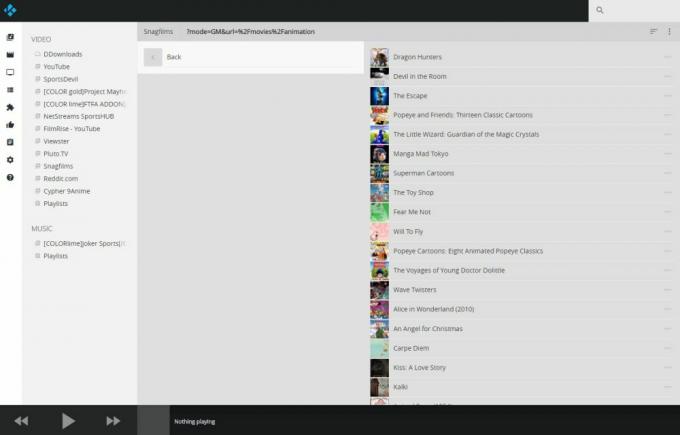
For at bruge tilføjelser fra webgrænsefladen skal du blot vælge tilføjelsessymbolet på menulinjen. Det er den der ligner et puslespil. Vælg derefter det add-on, du vil aktivere, og vent derefter på, at Kodi får adgang til det og præsenterer indstillingerne for streamingindhold. Det er det!
Er Kodi-webgrænsefladen sikker?
Mange brugere er straks bekymrede for at streame deres filer på tværs af en webgrænseflade. Når alt kommer til alt deaktiverer Kodi denne funktion som standard, så det er måske ikke så god at bruge den? Heldigvis giver Kodi god kernebeskyttelse mod trusler ved at tilbyde en brugernavn / adgangskode-gate, før en enkelt byte af information overføres.
Ved at indstille stærke kontooplysninger om din Kodi-installation kan du forhindre uautoriseret adgang fra andre kilder. Så længe du ikke deler login-dataene med nogen, vil dine filer og dine data være sikre.
Få fuld adgang til dine filer ved hjælp af Arch
Chorus2-webgrænsefladen er slank og let at bruge, men den tilbyder ikke helt de samme funktioner, som dens ledsager Arch gør. Arch er en indholdscentrisk applikation, der striber de fleste af tilpasnings- og navigationsindstillinger til fordel for hurtig og direkte adgang til film. Det giver dig også mulighed for at kamme gennem alle data på din Kodi-enhed uden at skulle konfigurere ting på forhånd.

Sådan tilføjes Arch Web Interface til Kodi
Arch kommer ikke forudinstalleret som Chorus2. Du kan dog hurtigt installere det direkte fra Kodi, og det vil kun tage et par sekunder. Følg nedenstående trin for at installere Arch.
- Åbn Kodi, og klik på gearikonet for at gå ind i indstillingsmenuen.
- Klik på Serviceindstillinger ikon.
- Indstil indstillingsniveauet nederst til venstre til Standard.
- Fremhæv Styring menupunkt.
- Vælg Webgrænseflade mulighed til højre i midten.
- Vælg det i det vindue, der åbnes Få mere knap.
- Vælg Arch fra listen over nye grænseflader og installere det.
- Vent til download er afsluttet. Det kan tage et par øjeblikke.
- Kodi vælger automatisk Arch som den nye standardgrænseflade.
- Start webgrænsefladen og nyd det nye layout!
Hvorfor Arch er bedre end Chorus2
Arch er ikke så fuldt udstyret som Chorus2, men det tilbyder en ekstra, som en masse Kodi-brugere vil elske: adgang til dine filer. Med Arch kan du bruge Opdage mulighed for at kamme gennem din Kodi-enheds indhold og afspille en hvilken som helst film eller musikfil. Det er ikke nødvendigt at manuelt tilføje noget til biblioteket eller vælge gennem individuelle mapper for at finde et show. Bare tryk på Discover, så ser du hvad der er tilgængeligt.
På nedadrettede side mangler Arch ikke direkte, organiseret adgang til dine andre installerede tilføjelser, hvilket kan være frustrerende for nogle Kodi-brugere. I stedet samler det alle add-ons og klumper deres videoer til en enkelt skærm. De er stadig der og tilgængelige, men du kan ikke se, hvor de kommer fra. Det er en mindre frustration for nogle, men de fleste Kodi-brugere vil sætte pris på fokuset på indholdets tilgængelighed.
Andre webgrænsefladetemaer
Bortset fra Arch og Chorus2 tilbyder Kodi adgang til et par andre enkle design af webgrænseflader, som du nemt kan downloade og vælge imellem. Hver er designet med et lidt anderledes publikum i tankerne, men de er alle frie til at bruge og kommer med deres eget sæt fordele og ulemper. Følg instruktionerne i afsnittet ovenfor for at installere grænsefladetemaerne nedenfor og vælg det relevante tema, når det højre vindue åbnes.

Hax er den mest ligetil webgrænseflade, du kan forestille dig. Det var designet til mobile enheder før noget, med et fladt layout med en søjle med store ikoner og let at se navigationsskærme. Der er også en indbygget soft remote-funktion til mere præcise kontroller. Alt er ligetil og let at finde, men fangsten er, at du ikke vil se så mange ekstramateriale. Der findes ingen indstillinger og ingen tilføjelsesadgang i Hax (til bedre eller værre, afhængigt af dine prioriteter).
AWXi er en slags hybrid mellem Chorus2 og Hax. Dens interface er lettere at navigere og venligere til tablets og smartphones, men det slipper ikke af alle de funktioner, som brugerne ønsker med deres webgrænseflade. Du får fuld adgang til videoer, tv-shows, musik og tilføjelser med AWXi sammen med et nyttigt valg af indstillinger til at tilpasse din oplevelse.
Konklusion
At kontrollere Kodi med en webgrænseflade og få adgang til dine filer eksternt er en utrolig enkel måde at streame indhold over internettet. Du kan hurtigt se film eller tv-shows på dit tv eller pc, lytte til musik på din smartphone og så meget mere. Setup er også en leg, alt det tager kun et par minutter og et par videoer, og du er god til at gå!
Er du en fjern strømningsnød? Hvor er den mest vidtgående placering, du har adgang til dit hjemmebibliotek fra? Har du problemer med vores installationsinstruktioner? Fortæl os det i kommentarerne nedenfor!
Søge
Seneste Indlæg
TheKingdom Kodi-tilføjelse: Se australske tv-shows og film
Australien kan undertiden føle, at det er lidt afskåret fra resten ...
Bedste Kodi-tilføjelser til UK-fodbold: Kodi Soccer-tilføjelser
Dagens artikel er en til fodboldfans - eller rettere sagt fodboldfa...
Bedste koreanske tilføjelser til Kodi til at se koreanske film og tv-shows
Koreansk biograf har vundet verdensomspændende popularitet i de sid...